三星已推出三星Galaxy M30手機作為預算中型曼格。該設備帶有Exynos 9611 SoC,一個UI頂部的Android 9.0派,更大的電池,三重後置攝像頭設置等等。如果您使用的是Galaxy M30手機並希望在其上啟用Root訪問,則此指南適合您。在紮根設備之前,您也應該解鎖設備引導加載程序。在本指南中,我們提出了經過測試的方法,以使用沒有TWRP的Magisk解鎖引導加載程序和根系M30。
每個Android愛好者都希望通過安裝自定義ROM,自定義恢復,生根等來自定義其設備。無論您使用庫存固件還是自定義固件,生根是最有用的部分。它啟用了設備上的SuperUser訪問權限,以便您可以輕鬆訪問根目錄文件,修改系統文件,卸載系統應用程序,調整UI等。

三星Galaxy M30的規格:
M30S是一款具有中等價格範圍的智能手機,如前所述,它具有一些驚人的功能。由於八核2.3GHz快速處理器,用戶可以簡單地確保高端性能。後部有三個(三)攝像機的組合,具有48+8+5MP的能力,可讓您捕獲圖像而不會妥協您的任何需求。高分辨率鏡頭也為用戶做出了貢獻。許多用戶認為它是滿足額外電池備份需求的理想解決方案。這是由於三星在此手機上加載了大量的6000mAh電池。
它還配備了快速充電,從長遠來看,該小工具可以得到最信任。有一個6.4英寸的超級AMOLED屏幕,可讓您輕鬆欣賞您的內容,並通過24MP前置攝像頭捕獲圖像。該屏幕已通過了多次水滴測試,在當前情況下每個現代小工具都必須擁有。該小工具中有一個64GB的默認存儲空間,用戶可以通過Micro-SD卡最多將其擴展到512GB。三星還為其提供了一個USB Type-C端口,該端口為該小工具的連接增加了更多。您可以簡單地使用4GB RAM保持步伐,而該功能是使該智能手機成為一個不錯的選擇的功能之一。現在檢查三星Galaxy M30中常見問題的解決方案。
讓我們快速看一下生根概述。
智能手機生根及其優勢
通過在Android智能手機上啟用root,您將可以輕鬆地通過系統和子系統應用程序訪問Power用戶或管理員。自定義,安裝自定義模塊和調整在紮根設備上變得更加容易。但是,智能手機OEM默認情況下不提供任何外部自定義選項。
此外,由於公司希望您與自己的UI連接,因此每個Android設備都帶有鎖定引導加載程序。如果不解鎖引導加載程序,就無法安裝第三方固件,也無法安裝設備。
在根系設備上,您可以編輯,修改,刪除根目錄文件。您可以使用紮根應用程序來提高設備性能,增強電池使用情況,安裝自定義模塊和框架。此外,您可以很好地限制背景運行應用程序,刪除廣告,甚至卸載預加載的應用程序。
免責聲明:
如果您的設備出現問題或遵循本指南或刷新任何文件,我們將在GetDroidTips上負責。您是為此負責的唯一負責。
重要提示:
請記住,生根將使設備保修無效,並可能限制軟件OTA更新。
在Galaxy M30上解鎖引導加載程序的步驟
必須在Android設備上解鎖引導加載程序,以便閃爍任何自定義固件或恢復或安裝根。簡而言之,您可以說引導加載程序解鎖是Android自定義世界的入口。
筆記:
- 您的設備是非A/B,並且使用系統 - 根。因此,Magisk將安裝在設備的恢復分區上。
- 解鎖設備引導程序和安裝Magisk將完全刪除設備數據。確保首先要進行完整的備份。 (下面提供的指南)
現在,事不宜遲,讓我們跳入下面的指南:
使用Magisk紮根Galaxy M30的步驟
在進行生根步驟之前,請按照下面的下載鏈接和預定。
預定:
- 僅支持三星Galaxy M30設備的指南和修補啟動文件。
- 保持設備的充電至少60%以上。
- 吃飽沒有任何根的備份您的設備數據。
- 您將需要PC/筆記本電腦和USB電纜。
- Odin Flash工具- 下載並將其安裝在計算機上。
- 下載三星USB驅動程序並將其安裝在PC上。
- 您將需要將修補的啟動文件複製到ADB和FastBoot文件夾中。
在Galaxy M30上安裝修補的啟動文件的步驟
我們假設您正確遵循了上述要求。現在,直接跳入安裝方法。
- 你需要將您的Galaxy M30輸入下載模式。
- 使用USB電纜將設備連接到PC。
- 打開PC上的ODIN Flash工具。
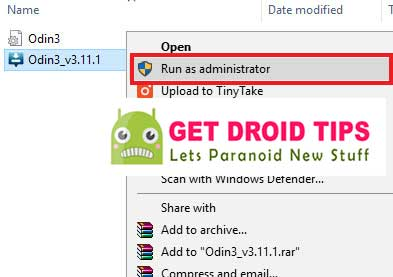
- 一旦設備正確連接到PC,ODIN工具將自動檢測並在ID:COM部分下顯示ODIN Flash工具中的藍色符號。
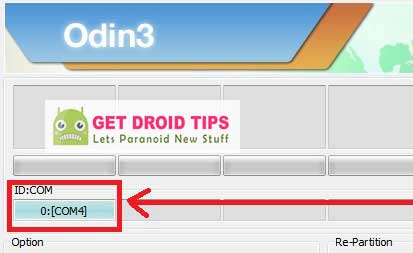
- 接下來,您必須在AP部分以及bl,,,,CP, 和CSC文件。
筆記:
切勿僅閃爍AP文件,因為ODIN可以這樣做,可以縮小 /數據文件系統。

- 不要加載home_csc離開USERDATA空白的。
- 取消選中自動重新啟動在選項。
- 點擊開始按鈕開始紮根設備。
- 這將需要一些時間。請耐心等待它完成。
- 完成後,按並將功率 +音量下按鈕放在一起以退出下載模式。
- 當屏幕關閉時,請立即按並按住音量 +電源按鈕同時進入庫存恢復模式。
- 選擇擦除數據或出廠重置以刪除所有設備數據。 (使用音量按鈕導航選項並使用電源按鈕選擇並確認操作)
- 現在,我們可以通過選擇重新啟動系統將設備啟動到系統。 (立即按下音量 +電源按鈕。一旦出現了引導加載程序警告屏幕,請釋放所有啟動到Magisk系統的按鈕)
- 設備在新系統中啟動後,完成初始設置過程,您將在應用程序抽屜中看到Magisk Manager。如果沒有,請手動安裝它。
- 你完成了。
重要說明:
- 每次正常重新啟動設備時,Magisk都會被禁用。為了每次進入Magisk系統,請關閉手機並使用音量 +電源按鈕一起打開並釋放按鈕,一旦出現了三星Galaxy M30S徽標。這將引導您的設備進入Magisk系統。 XDA成員Santhoosh已推薦Smalipatcher模塊直接重新啟動到Magisk系統。
- 對於您的Galaxy M30上的每個固件更新,補丁系統更新或使用ODIN始終和Flash(如果使用HOME_CSC而不是CSC)將不會擦除數據)
我們希望本指南對您有所幫助,並且您已成功使用Magisk紮根了三星Galaxy M30設備。如果您有任何疑問,則可以在下面發表評論。
來源:XDA

